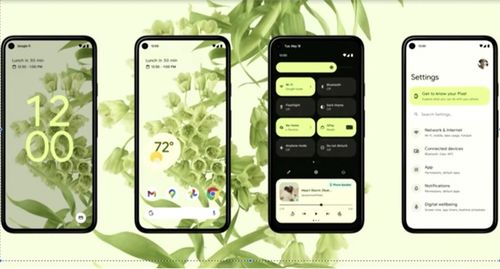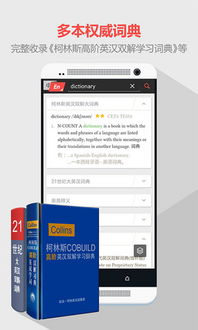mac air 删除win7系统
时间:2024-11-19 来源:网络 人气:
<>MacBook Air 删除 Win7 系统的详细指南
随着苹果MacBook Air的普及,越来越多的用户选择在Mac上安装Windows系统以满足不同的工作需求。然而,有些用户可能发现,Windows系统不再符合他们的需求,或者希望释放硬盘空间。本文将详细介绍如何在MacBook Air上删除Win7系统,并恢复为单一MacOS分区。
<>准备工作在开始操作之前,请确保您已经备份了所有重要的数据。删除Windows系统将导致该系统上的所有数据丢失,因此请务必做好数据备份工作。
<>使用 Boot Camp 协助工具删除 Win7 系统Boot Camp 协助工具是苹果官方提供的一款用于在Mac上安装Windows系统的工具。以下是如何使用 Boot Camp 协助工具删除 Win7 系统的步骤:
打开“应用程序”文件夹,找到“实用工具”文件夹。
双击打开“Boot Camp 协助工具”。
在“Boot Camp 协助工具”窗口中,勾选“移除Windows 7”选项。
点击“继续”按钮,确认删除操作。
等待系统完成删除操作,并将磁盘恢复为单一卷。
<>使用磁盘工具手动删除 Win7 系统如果您无法使用 Boot Camp 协助工具删除 Win7 系统,可以尝试使用磁盘工具手动删除。以下是操作步骤:
打开“应用程序”文件夹,找到“实用工具”文件夹。
双击打开“磁盘工具”。
在左侧列表中,找到包含Windows分区的磁盘。
点击“减号”按钮,删除Windows分区。
点击“应用”按钮,确认删除操作。
<>注意事项在删除 Win7 系统之前,请务必注意以下几点:
删除 Win7 系统将导致该系统上的所有数据丢失,请确保已备份重要数据。
在删除 Win7 系统后,MacBook Air 的硬盘空间将增加,但不会自动合并到 macOS 分区。
如果您在操作过程中遇到任何问题,请及时寻求专业人士的帮助。
通过以上步骤,您可以在MacBook Air上成功删除 Win7 系统,并恢复为单一MacOS分区。在操作过程中,请务必谨慎,确保数据安全。如果您对操作不熟悉,建议寻求专业人士的帮助。
相关推荐
教程资讯
教程资讯排行